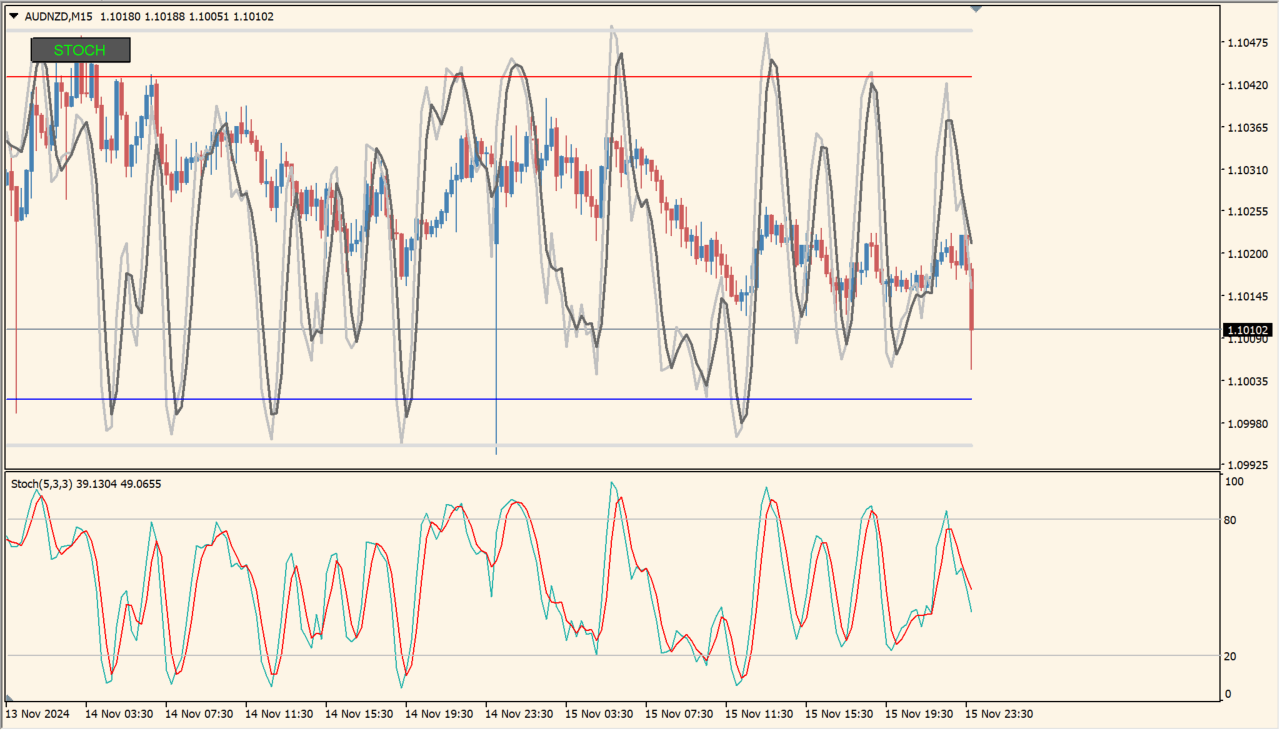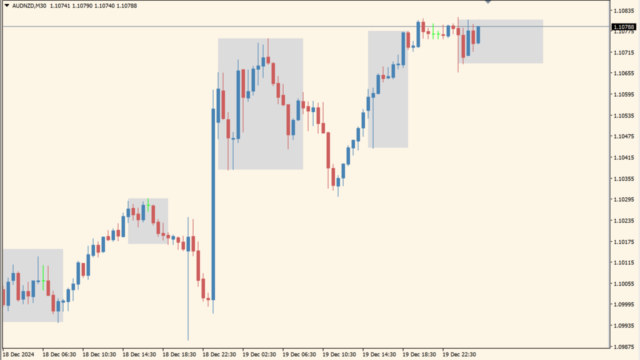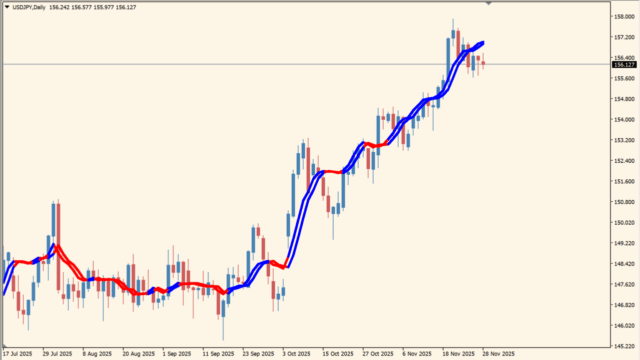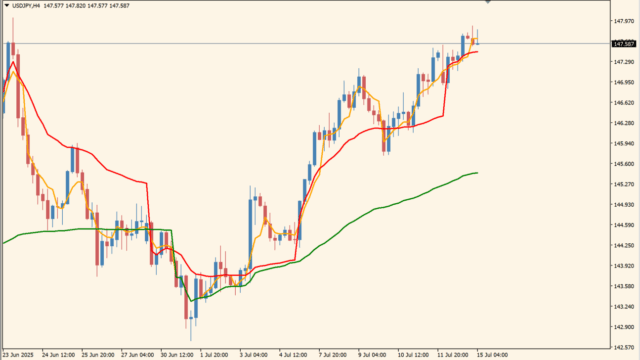サインなし 相場環境認識系
ファイル形式 .mq4
買われすぎ、売られ過ぎを判断するストキャスティクスをメインチャートに表示してくれるインジケーターです。
ローソク足に被りますが、左上のボタンで表示のON/OFFが可能です。
Johnson Stochastic OnChart Outer BTインジケーターの利用方法
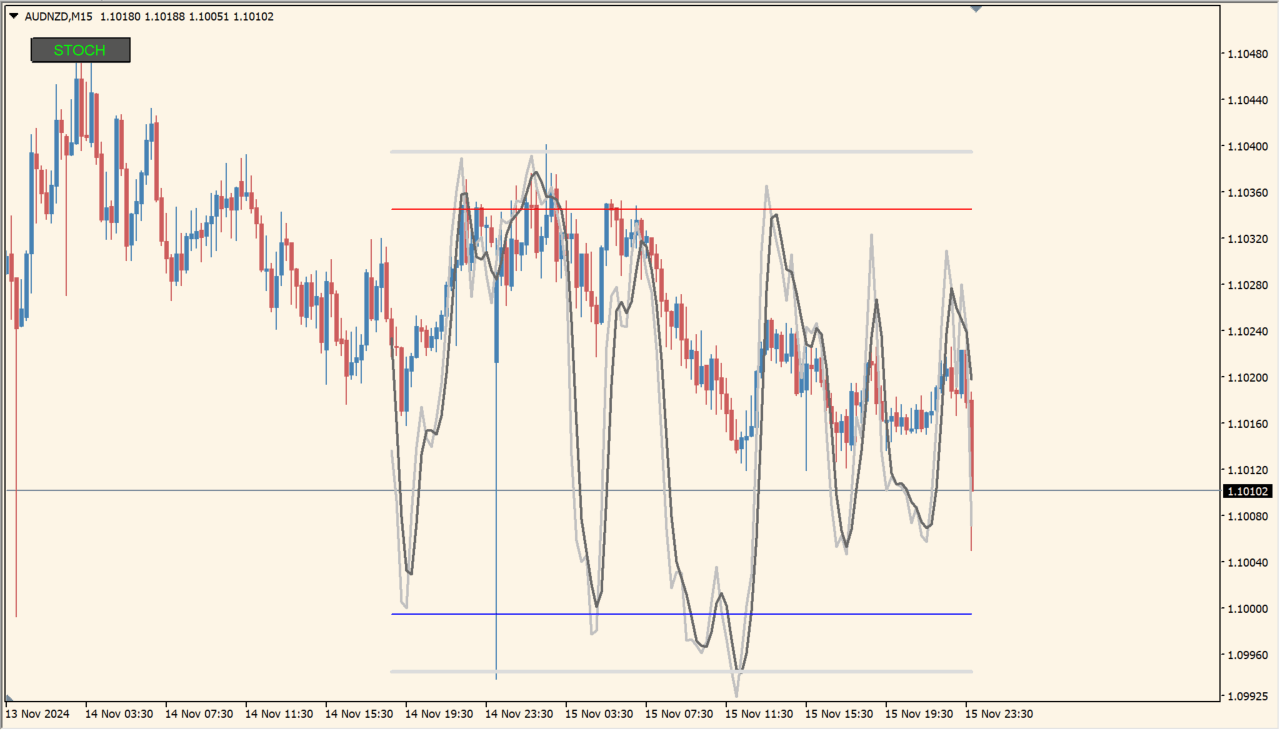 ローソク足の上にストキャスティクスが表示されるようになります
ローソク足の上にストキャスティクスが表示されるようになります
ローソク足に重ねて表示させるメリットはイマイチわかりませんが、パラメータからローソク足の動きにある程度合わせるような表示も可能なので、逆張りポイントがわかりやすいのかもしれません。
表示されているラインは赤と青が15%と85%ラインで、グレーが5%と95%ラインです。このラインは純粋なストキャスティクスのラインであって抵抗帯とはなりません。
ストキャスティクス自体のカスタマイズは細かく可能です。
亀吉
メインチャートのエリアを狭くしたくない人向けのインジケーターですな
XMとか使ってると手数料がめちゃめちゃ引かれてる話

海外FX業者を使っている人は注意!隠れコストを含めた本当に安い海外FX業者比較
すぐに隠れコストが低いFX業者が知りたい方はこちらをクリック
国内と海外FX業者の違いが知りたい方はこちらの解説はこちらを...
MT4のパラメータ設定
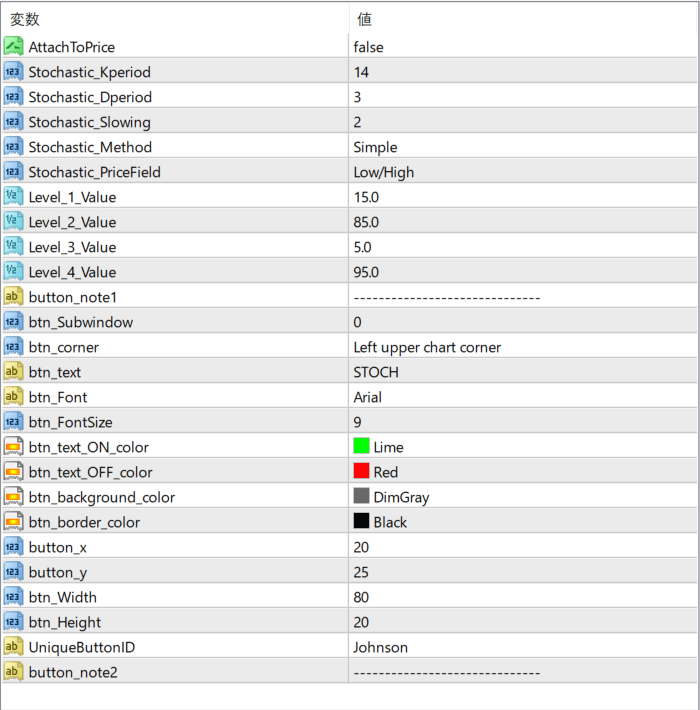
『AttadchToPrice』をtrueにすると、ローソク足の動きに寄り添ったストキャスティクスの動きになりますが、多少ラインの動きも変わり、本来のストキャスティクスの数値ではなくなるのでご注意ください。

★MT4インジケーター倉庫プレミア
MT4倉庫プレミアの入口はこちら
→倉庫プレミアのパスワードはこちらから
→倉庫...
インジケーターをMT4にインストールする方法
①インジケーターをダウンロードするとzipファイルでPCに保存されますので、そのフォルダを右クリックしてファイルを『展開』しておきます。
②フォルダの中に『mq4ファイル』または『ex4ファイル』がはいっていることを確認します。
③MT4を開いて、画面上部の『ファイル』→『データフォルダを開く』→『MQL4』→『Indicators』フォルダに②のファイルをいれます。(この時必ずフォルダからファイルをだして、ファイル単体でいれてください。)
④MT4を再起動すればMT4のナビゲータウィンドウに追加したインジケーターが表示されているので、チャートに適用すれば完了です。